Как сделать из PS3 полноценное хранилище мультимедиа-информации?
Несмотря на то, что формально Sony PlayStation 3 (PS3) появилась на международном рынке еще в 2006 году, современные ее модели довольно далеко ушли от того, что она собой представляла пять лет назад. Последняя версия, PlayStation 3 Slim, не только, как явствует из названия, «стройнее» своей предшественницы, но и, в зависимости от комплектации, изначально снабжена жестким диском объемом 120/160 или 250/320 Гб. Кроме того, нельзя забывать о том, что PS3 предназначена не только для игр – это еще и универсальный мультимедиа-плеер, в плюс ко всем прочим своим достоинствам еще и поддерживающий Blu-ray. Однако, для того, чтобы использовать ее в качестве хранилища мультимедийной информации даже 320 Гб все-таки маловато. Прочтя эту статью, вы узнаете, как увеличить функциональность вашей PS3, заменив стоящий по умолчанию хард на больший по объему.

На данный момент PlayStation 3 уверенно лидирует на рынке игровых консолей; единственными ее серьезными конкурентами можно назвать разве что Nintendo Wii и Xbox 360. Решение, какую приставку покупать может определяться некоторыми вполне определенными моментами.
Первым и самым главным фактором являются игры – несмотря на то, что большинство дублируются для нескольких платформ, многие могут быть элементарно недоступны для той или иной консоли. Поэтому, если только вы не готовы покупать все платформы сразу, вам поневоле придется выбирать ту, на которой вы сможете играть в свои любимые игры. Если же набор игр для вас не столь критичен, стоит присмотреться к техническим характеристикам.
Nintendo Wii в этом плане смотрится значительно бледнее, чем любая из основных альтернатив – она акцентирует внимание исключительно на играх и интерактивных развлечениях вообще – в ней нет ни цифрового звука, ни поддержки Blu-ray. Так что, если вы планируете использовать приставку для чего-то еще, то консоль от Nintendo можно исключать из рассмотрения сразу.
Поэтому остаются только Xbox 360 и PS3, и выбор между ними уже не столь однозначен. С одной стороны, PS3 позволяет просматривать видео с дисков Blu-ray, да и по другим своим показателям более чем заслуживает внимания. С другой стороны, Xbox 360 представляет собой что-то вроде промежуточного звена между персональными компьютерами и игровыми консолями. Тем не менее, по своим техническим характеристикам PS3 в целом превосходит свою соперницу, так что эта статья будет посвящена исключительно PS3, несмотря на то, что обе консоли могут использоваться для работы с мультимедиа.
Как уже говорилось, PlayStation 3 Slim поставляется с жестким диском на 120/160 или 250/320 Гб и, вполне вероятно, что этого объема вам хватит с лихвой, особенно если вы используете приставку преимущественно для игр. Если же вы решите хранить на ней еще и собственные мультимедиа-файлы, особенно HD-видео, то сами не успеете заметить, как свободное место подойдет к концу. Тем не менее, эта ситуация легко исправима – путем несложных манипуляций базовый винчестер PlayStation 3 Slim можно заменить на другой, более объемный – в нашем случае, на 640 Гб.
Особенности Sony PlayStation 3 Slim
Для нашего опыта мы берем свежераспакованную PlayStation 3 Slim с жестким диском на 250 Гб и прошивкой, обновленной до 3.30 (это последнее обновление прошивки на момент написания этих строк). Эта версия имеет определенные отличия от прежних – к примеру, после версии 3.15 Sony устранила возможность установки постороннего дистрибутива, вроде Linux (это было сделано в связи с тем, что стороннее ПО, по некоторым данным, может использоваться для взлома приставки). Также с конца 2007 года отсутствует программная поддержка PS2, а в целях снижения себестоимости консоли в новых ее моделях вы не найдете встроенного кард-ридера, входившего в комплектацию ранних версий.

Также PlayStation 3 Slim отличается от своей предшественницы архитектурой процессора, являющегося 45-нм вариантом (в отличие от более ранних вариантов с 65 и 90 нм) 64-битного IBM Cell на 3,2 ГГц, разработанного для декодинга видео и рендеринга графики. В состав такого процессора входят восемь ядер SPE (Synergistic Processing Elements) и ядро PPE (PowerPC Processing Element). В ранней же PS3 используются только шесть ядер SPE (одно ядро зарезервировано под нужды ОС, еще одно – чтобы увеличить выход годных процессоров и снизить стоимость производства). Обработку графики осуществляет карта Nvidia RSX 550 на базе NV47 (GeForce 7800). Таким образом, новая версия консоли не только изящнее на вид и легче на вес, но и значительно скромнее в плане энергопотребления: Slim-версия съедает меньше 100 Вт, что примерно вдвое меньше, чем изначальная модель приставки. Да и шума от нее значительно меньше.
В том, что касается интерфейсов, поначалу может несколько обеспокоить их относительно небольшое количество: имеются в наличии беспроводной и проводной (на 1 Гб) Ethernet-интерфейс, поддержка Bluetooth (который, в частности, используется контроллером DualShock 3) плюс всего два порта USB 2.0. В случае, если вы намерены применять такие девайсы, как накопители информации, тюнер PlayTV DVB-T, камеру PlayStation Eye, микрофон SingStar либо заниматься резервированием системы, то интерфейсов на все может и не хватить; поэтому лучше по возможности стараться пользоваться беспроводными вариантами, которые имеются у многих из этих устройств.
Стоимость консоли уже спустилась с заоблачных высот, но базовая комплектация все так же оставляет желать лучшего – для Blu-ray проигрывателя нового поколения логично было бы укомплектовать приставку шнуром HDMI, а для передачи звука положить в комплект оптический кабель; в реальности же мы имеем композитный кабель, оснащенный разъемами RCA – а это довольно-таки несерьезно.
Критерии подбора нового жесткого диска
Физически никаких особых задач, помимо извлечения старого харда и замены его новым, перед вами не стоит – эта процедура не слишком сложна, а Sony не изобрела никаких искусственных преград к использованию тех или иных жестких дисков – PS3 работает со стандартными 2,5″ SATA хардами. Единственное ограничение, о котором вы должны помнить – это то, что толщина вашего нового диска не должна быть больше 9,5 мм – а самые объемные модели, на 750 Гб и 1 Тб, как раз очень часто этому показателю не соответствуют. На момент написания этой статьи можно найти подходящие модели жестких диском емкостью до 750 Гб, но в целом разумнее ограничиться 500 или 640 Гб. В нашем примере мы взяли винчестер Toshiba MK6465GSX SATA со скоростью вращения шпинделя 5400/мин и объемом 640 Гб.

Апгрейд «чистой» PS3 Slim
Если вы только что приобрели PS3 Slim и решили сразу же заменить ее жесткий диск на более объемный, то ваша задача сравнительно проста – вам не придется делать резервирование данных, а этот процесс как раз отнимает больше всего времени. Не забудьте только скачать с официального сайта Sony последнюю версию прошивки (сейчас это 3.30, «весящая» 170 Мб) и перенести ее на флешку в папку PS3/UPDATE
Апгрейд PS3 Slim с данными
Этап 1: Резервирование информации
Резервирование данных нужно, только если вы решили сохранить содержимое прежнего жесткого диска и настройки вашей PlayStation 3 Slim. Если сохранять пока нечего или если сохранение данных для вас не критично, можете смело переходить к этапу 2 и менять жесткий диск.

Проверить, какая версия прошивки установлена у вас на данный момент и оценить объем оставшегося свободного пространства на винчестере можно на странице с системной информацией.
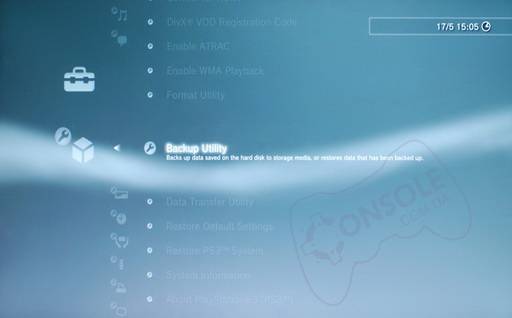
В разделе «Settings», подменю «System Settings», открываем опцию «Backup Utility»
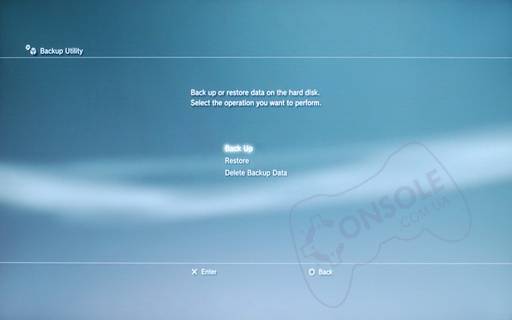
Чтобы запустить процедуру резервирования информации, выбираем «Backup Utility» в пункте «Settings» (подменю «System Settings»). Выбираем опцию «Back Up».
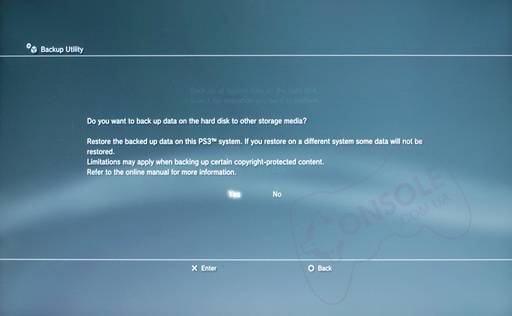
Соглашаемся с предложением перенести данные на другой носитель. Вам следует озаботиться наличием USB 2.0 накопителя достаточного объема, чтобы вместить все содержимое вашего старого харда.
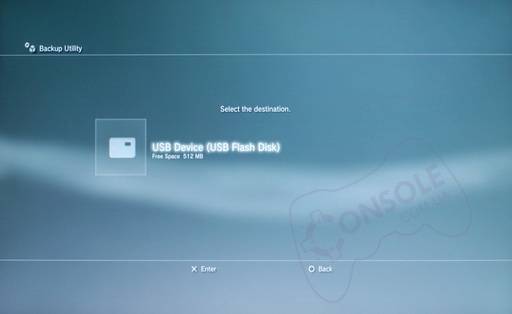
Нам же для нашего эксперимента достаточно флешки объемом всего лишь 512 Мб – на нашей PS3 Slim резервировать еще попросту нечего.

Поэтому нам остается лишь вставить флешку в USB 2.0 порт…

…после чего начать процедуру резервирование и подождать, пока она закончится. В случае с уже использовавшейся PS3 ждать придется дольше, но принцип тот же.
Этап 2: Замена винчестера

Крышка отсека, в котором располагается хард, зафиксирована болтом. Чтобы до него добраться, сначала снимаем небольшую прямоугольную крышку на фотографии вверху…

…потом выкручиваем синий болт…

…после чего снимаем крышку отсека с жестким диском. Если вы не уверены, где это, ищите множество размещенных в ряд логотипов – это и есть крышка.

Так выглядит отсек винчестера со снятой крышкой. Чтобы вынуть рамку крепления, достаточно потянуть за имеющуюся на ней небольшую ручку.

Остается заменить жесткий диск. Для этого приглядываемся к тому, как установлен базовый винчестер и устанавливаем новый в рамку крепления аналогичным образом. Не забываем вкрутить на место четыре фиксирующие жесткий диск болта. На фотографии виден наш уже установленный винчестер с оборотной стороны рамки крепления.

Теперь остается только вставить рамку крепления на место, установить крышку и заблокировать ее болтом. Поздравляем – новый винчестер на месте.
Этап 3: Установка прошивки
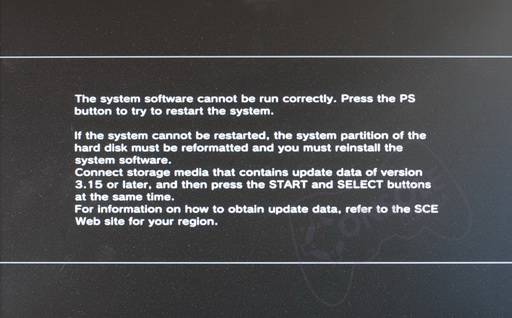
Включив свою PlayStation 3 со свежеустановленным винчестером, мы получим от системы извещение о том, что она не может продолжать корректную работу и предложение либо перезапустить приставку, либо отформатировать жесткий диск и заменить прошивку. Для этого можно воспользоваться либо последней ее версией с официального сайта Sony либо резервной копией, которую мы создали чуть ранее. Перегружаем приставку, подключив USB 2.0 накопитель с записанной на него прошивкой.
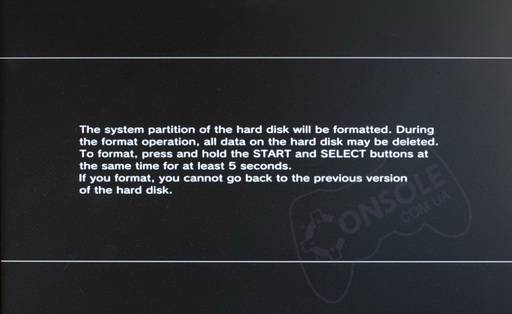
Система извещает нас, что при форматировании все данные на новом жестком диске будут стерты – благо никаких данных на нем нет, так что мы это переживем. Чтобы подтвердить операцию, одновременно нажмите клавиши Start и Select и держите их нажатыми несколько секунд.
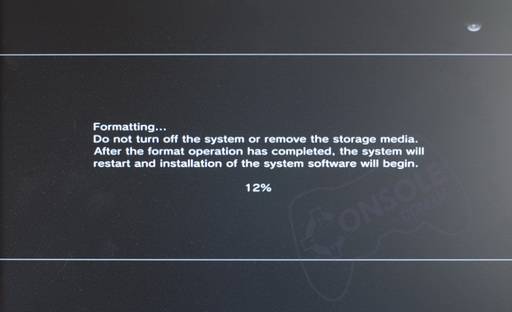
Система форматирует жесткий диск и устанавливает последнюю версию прошивки, вполне разумно предостерегая нас от того, чтобы мы выключали ее в процессе либо вынимали накопитель с прошивкой.
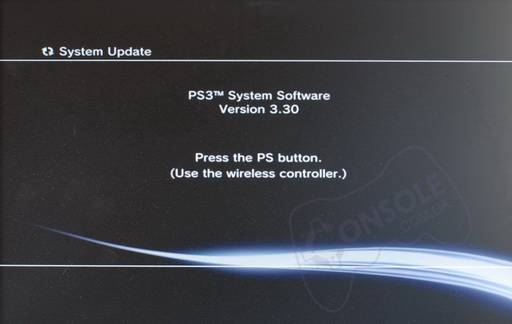
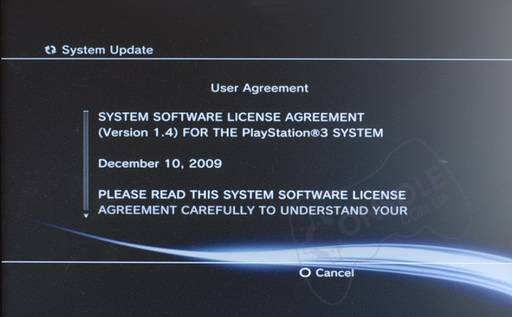
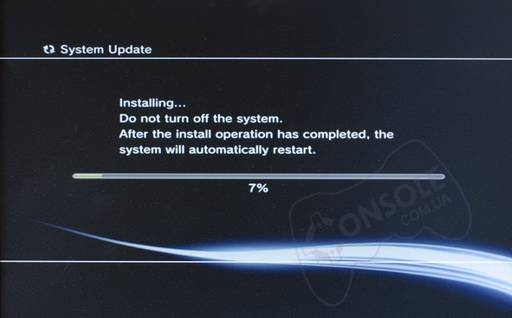
После этого дожидаемся конца установки – на это, как правило, тратится не более пары минут. Тем не менее, в этом разделе мы говорим только о записанной на накопитель прошивке, без которой наша PS3 просто не будет работать. Чтобы восстановить информацию с прежнего жесткого диска, она должна быть уже в полностью функциональном состоянии. О восстановлении зарезервированных данных – в этапе 4.
Этап 4: Восстановление зарезервированной информации
Этот этап касается только тех, кто осуществил резервирование данных PlayStation 3 по схеме, описанной в этапе 1 и намерен перенести содержимое своего старого харда на новый, более вместительный.
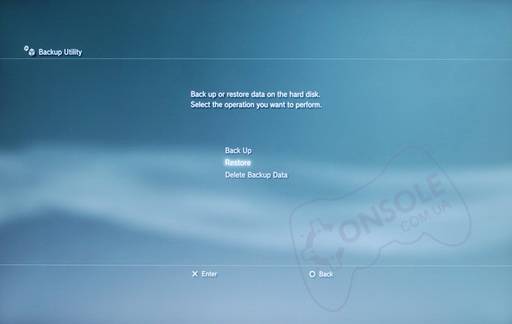
Снова идем в раздел «Settings» и открываем «Backup Utility», только на сей раз выбираем вариант «Restore».
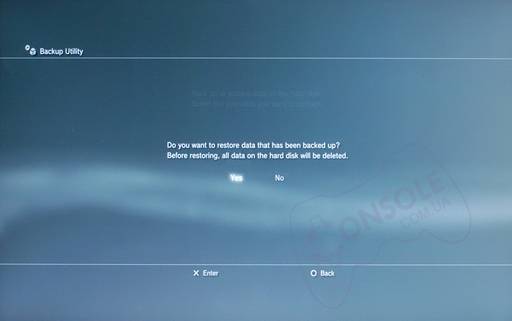
Нас снова предупредят, что все содержимое харда будет уничтожено. Поскольку ничего ценного на диске все равно нет, смело соглашаемся.
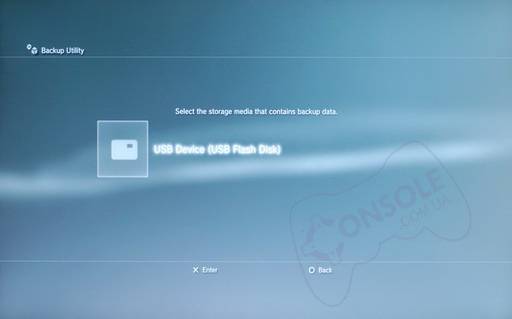
Выбираем флешку либо накопитель, на которую записывали резервную копию в ходе этапа 1.
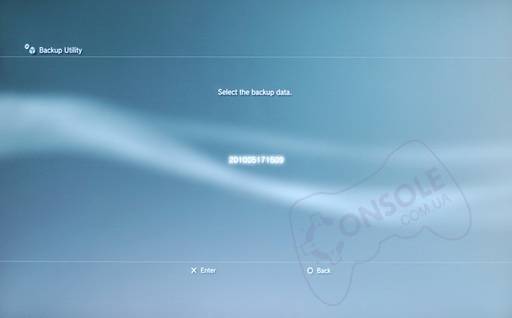
Выбираем единственный доступный вариант (обратите внимание на дату и время, если не уверены, что именно вам нужно)
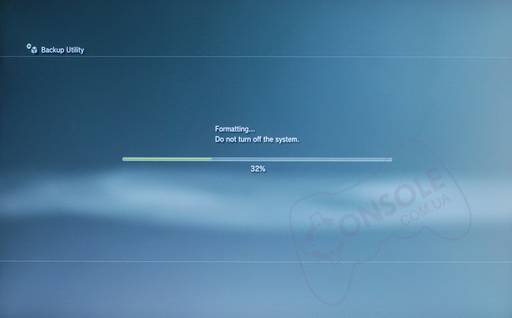
Ждем окончания процедуры, после чего поздравляем себя с успешно выполненной заменой. При использовании винчестера на 640 Гб мы получим свободное пространство в 596 Гб – а это значительно приятнее, чем то, что предлагается в базовой комплектации.
Удачной, Вам, замены диска PS3!
Как установить жесткий диск в Playstation 3 Super Slim?
Минимальная комплектация консоли Sony Playstation 3 Super Slim оснащена накопителем c объемом 12 Gb. Этой памяти хватит на две – три, купленные на Playstation Store, полноценных игры. Логично приобрести жесткий диск отдельно и расширить память консоли. У пользователей возникает два вопроса: какой жесткий диск купить и как его физически установить в Playstation 3 Super Slim?
Какой жесткий диск подойдет для Sony Playstation 3 Super Slim?
Для Playstation 3 Super Slim подходят жесткие диски:
1) типоразмер 2.5” (такие устанавливаются в ноутбуках);
2) SATA-II или SATA-3;
3) 5400 – 7200 rpm (для объема свыше 750 Gb лучше брать 7200 rpm);
4) 16 — 64 MB Cache;
5) объем до 1.5Тb;
6) рекомендуется устанавливать диски фирмы Hitachi.
Как установить жесткий диск в Sony Playstation 3 Super Slim?
Для установки жесткого диска понадобится специальная установочная скоба от Sony. Ее стоимость составляет 400 – 600 рулей на 2014 год.
Выглядит она так:

Без данной скобы жесткий диск будет не закреплен и может испортить разъем консоли. Некоторые пользователи экономят, подкладывая вместо скобы листы бумаги, чтобы зафиксировать диск – это ненадежный способ крепления, кроме того диск может перегреться и выйти из строя.
Выполним установку жесткого диска в Playstation 3 Super Slim пошагово:
1) ставим PS3 на твердую ровную поверхность лицевой стороной (там, где расположена кнопка включения) к себе;
2) левой рукой держим левый торец консоли, а правой, немного надавив, на боковую панель, открываем ее, сдвигая к задней стенке консоли (от себя). Также эту операцию можно выполнить, установив консоль вертикально (так, чтобы отсек для дисков – CD-ROM находился сверху);
3) комплектными шурупами прикручиваем жесткий диск к скобе (один шуруп должен остаться);
4) аккуратно вставляем скобу с жестким диском в Playstation, как показано на рисунке ниже;
5) оставшимся шурупом прикручиваем скобу к консоли и закрываем пластиковую крышку (действие, обратное пункту 2)
6) включаем консоль. Она должна автоматически распознать установленный жесткий диск и предложить перенести на него все данные – соглашаемся;
Вуаля! Радуемся! Теперь у нас есть Playstation 3 Super Slim с большим объемом памяти!
Мануал по замене внутреннего HDD на Playstation 3 Slim
В целом, операция не очень сложная и при верных действиях займет 15-20 минут. Однако, если вы будете неаккуратны к своему жесткому диску и консоли вам придется обратиться в ремонт Playstation 3.
Все действия Вы производите на свой страх и риск! За возможные поломки ответственность несете только Вы!
Что нам понадобиться:
- Мелкая крестовая отвертка
- Твердая рука
- Ясная голова
Переходим к самому процессу замены жесткого диска PS3 Slim

1. Переверните консоль, и вы увидите небольшую заглушку рядом с гарантийной пломбой. Ее надо отсоединить.

2. Возьмите мелкую крестовую отвертку и открутите синий винт, держащий корзину жесткого диска и пластик, который его закрывает.

3. Сместите заглушку жесткого диска, как показано на фото. После этого, отсоедините ее нижеприведенным способом.
4. Теперь надо достать корзину вместе с жестким диском. Для этого отогните металлическую петлю и потяните всю конструкцию на себя.

5. Остались только 4 винта по периметру, которые надо открутить для доступа к самому HDD. Для этого может понадобиться отвертка побольше. Обычно эти винты на заводе закручиваются «намертво», так что не скупитесь на новую отвертку, иначе сорванные шлицы винтов станут большой проблемой.
Для сборки произведите все действия в обратном порядке. Желаю удачи!
Вопросы и ответы:
Какой винчестер подойдет для моей консоли?
Любой 2.5″ с SATA интерфейсом. Рекомендую покупать скоростные винчестеры с 7200об/мин, для быстрой загрузки.
Какой максимальный объем винчестера можно поставить в PS3?
1 TB. Если вы ухитритесь подключить шлейф внутрь PS3, и подать диску питание от внешнего БП, то вы можете подключить 3.5″ и 5″ винчестеры любого объема до 1 TB. Однако внутрь консоли они не влезут.
Что же касается 2.5″ вариантов- подойдут максимум 720Gb. Винчестеры на 1ТВ значительно толще, так как в их основе 3 диска, поэтому в консоль они не влезут
Можно ли использовать твердотельные (SSD) жесткие диски?
Да, можно
Повышается ли скорость чтения/записи при использовании SSD дисков?
Да, по сравнению с 7200об/мин дисками скорость немного выше, однако соотношение цены и результата явно не оправдывает удовольствие.
Требования при покупке HDD
— Размер диска : 2.5″( два с половиной дюйма )
— Корпус жёсткого диска : — Высота не более: 9.5мм( девять с половиной миллиметров — это почти сантиметр ). Если приобретённый Вами жёсткий диск не помещается в корпус контейнера ( размеры жёсткого диска больше ) из которого вы изъяли стоявший там ранее жёсткий диск, не производите ни каких манипуляций с целью поместить в контейнер новый жёсткий диск ( размеры жёсткого диска больше ) – Вы можете повредить жёсткий диск или контейнер! В этом случае в магазине где приобрели неподходящий жёсткий диск произведите возврат товара или обмен на подходящий жёсткий диск.
— Интерфейс подключения : SATA-II / SATA-2 / Serial ATA 2 – это один и тот же интерфейс, но пишут по разному.
— Тип жёсткого диска . Определитесь с типом жёсткого диска HDD или SSD :
— HDD (Hard Disk Drive) — Накопитель на жёстких магнитных дисках — механическое запоминающее устройство.Плюсы: Небольшая стоимость, большой объём памяти. Минусы: Вибрация и шум издаваемый при работе, фрагментация файлов.
— SSD (Solid State Drive) — Твердотельный накопитель на основе микросхем памяти — немеханическое запоминающее устройство.Плюсы: Отсутствие фрагментации памяти, полное отсутствие шума. Минусы: Большая стоимость по сравнению с HDD — меньший объём за те же деньги.Примечание: Многие пользователи PS3 утверждают — что разница между скоростью работы HDD и SSD незначительны, однако прирост производительности есть.
— Упаковка . Часто в качестве упаковки жёсткого диска не коробка, а герметичный антистатический пакет. Приобретать стоит только в том случае, если упаковка жёсткого диска не вскрыта, а всякие предлоги причин вскрытия упаковки продавцом следует игнорировать — так как возможно вам пытаются продать жёсткий диск бывший в употребление.
Приемлемые характеристики HDD – расшифровка
— Количество оборотов диска в минуту : Пример сравнения HDD на 5400об/мин или 7200об/мин ( 5400rpm или 7200rpm ) – влияет на скорость считывания и записи информации.- 5400об/мин — выше надёжность, ниже энергопотребление, вибрация, повышение температуры ( нагрев ), механический износ, скорость чтения и записи информации.- 7200об/мин — ниже надёжность, выше энергопотребление, вибрация, повышение температуры ( нагрев ), механический износ, скорость чтения и записи информации.Примечание: Энергопотребление – в данном случае не имеет значение, так как PS3 подключена к электросети, а не работает от аккумулятора как ноутбук – где экономия энергии – актуальна.
— Кэш – Cache : Промежуточное, временное хранилище данных считаных с жёсткого диска или подготовленных для записи на жёсткий диск — его функция буферизация. Часто в кэше хранятся файлы — к которым система часто обращается, обращение системы к данным хранящимся в кэше сверхбыстрое, так как нет физического обращения к диску. Прирост значителен при чтении/записи малых файлов, прирост не незначителен при чтении/записи больших файлов записанных на последовательные сектора, при условии что файлы не фрагментированы. Чем больше кэш – тем лучше, но ключевой роли не играет – прирост производительности иногда незначителен. Производительность зависит от объёма файлов, расположения их на диске и частоты обращения к ним.Примечание: Если файл фрагментирован он находится в разных непоследовательно расположенных секторах жёсткого диска, а значит головке придётся побегать для поиска и чтения этих частей файла – вот тут то и сыграет свою роль кэш который ускорит процесс чтения. Для жёсткого диска 2.5″ приемлемо 8 мб кеш или 16 мб кеш.
Советы и информация
— Реальный объём накопителя. Вы приобрели накопитель, с заявленным производителем объёмом 500Гб . Производители накопителей рассчитывают объём исходя из коэффициента 1000 — который не применим при фактическом расчёте объёма памяти – и является «Маркетинговым Расчётом». Реальный коэффициент расчёта равен 1024 , поделим на коэффициент 1024 и узнаем реальный объём накопителя.
Расчёт реального размера накопителя 500Гб по маркетинговому расчёту равно 500 000 000 000байт
1. 500 000 000 000 / 1024 = 488 281 2. 488 281 / 1024 = 476 837.158 203 125 3. 476 837. 158 203 125 / 1024 = 465. 661 287 307 739 257 812 5
Реальный размер = 465Гб 661Мб…
Также нужно учитывать факт резервирование места под программное обеспечение и иные нужды консоли. Объём резервированного места под нужды консоли PS3 может зависеть от объёма накопителя и от версии программного обеспечения. Чем объём накопителя больше тем возможно больше зарезервированное место/объём.
— Только качественный/подходящий инструмент! При извлечении и установки жёсткого диска пользуйтесь только качественным инструментом — фигурной/крестовой отвёрткой чтобы не испортить шляпки — шлицы винтов (с деланы из мягкого метала — не калёные ) несоответствующей отвёрткой. При порче шляпок — шлицов винтов их придётся высверливать ( не рекомендуется, так как при сверлении образуется стружка, которая может попасть во внутрь консоли — что приведёт к поломке PS3 ) или выкручивать плоскогубцами или пассатижами подходящего размера ( лучше, чем высверливать! ). Все винты при замене HDD откручиваются против часовой стрелки.
— Гарантия . Приемлемой гарантией на жёсткий диск является один год/двенадцать календарных месяцев, но не менее.
— Производители . Наиболее известные производители жёстких дисков: Western Digital , Seagate , Toshiba , SATA , Hitachi и т.д.
— Сохраните Ваши данные! Создайте резервную копию! Перед заменой жёсткого диска стоит перенести необходимые данные с PS3 на внешний накопитель с файловой системой FAT32 — воспользовавшись опцией Создать резервную копию . А уже после установки нового жёсткого диска, перенести на него с внешнего накопителя сохранённую резервную копию данных.
— Файловая система PS3 — SPUFS . Можно подключить жёсткий диск PS3 к ПК Windows как через внутреннею установку: подключение разъёмов питания и SATA так и используя внешние HDD боксы, но ПК Windows не увидит содержимое жёсткого диска PS3 – так как файловая система PS3 — SPUFS не поддерживается Windows . Так что создавайте резервную копию данных заранее!
— Программное обеспечение/прошивка — CFW . Перед установкой прошивки поинтересуйтесь, поддерживает ли она замену жёсткого диска, то есть можно ли её поставить сразу же на новый жёсткий диск — без проблем — даунгрейда( понижения прошивки — откат на 3.55 )? Если прошивка не поддерживает замену жёсткого диска, поинтересуйтесь можно ли установить аналогичную версию прошивки при замене жёсткого диска – например: 4.41 на 4.41 , но от другого разработчика — которая поддерживает замену жёсткого диска.
— Вернуть жёсткий диск? Нельзя установить жёсткий диск обратно (касается FAT , Slim , и ряда Super Slim )! Если вы извлекли установленный жёсткий диск( родной ) и заменили его на новый – отформатировав и установив на него всё необходимое( стал родным ), и попытаетесь вновь установить прежний жёсткий диск( который стал чужим/новым ) — повторится процедура установки нового жёсткого диска, извлечь данные вы с него( который уже стал чужим/новым ) уже не сможете – консоль предложит его отформатировать.
— Использование свободного/ненужного жёсткого диска . После замены жёсткого диска – свободный/ненужный жёсткий диск можно использовать в ноутбуке или как внешний накопитель установив его во внешний HDD бокс .
Замена жёсткого диска и установка прошивки
1. Сделайте Дамп памяти:
Дамп памяти Nor / Nand Flash можно сделать при помощи Multiman .
1. Подключите флешку с файловой системой FAT32 ( именно на неё поместиться дамп памяти ). 2. В файловом менеджере Multiman зайдите на жёсткий диск консоли PS3 . 3. Выберите любой файл( например в папке с игрой — GAMES ) за исключением файлов изображений Png , Jpg , Bpm и т. д. и текстовых файлов txt . 4. На выбранном файле нажмите О / круг и в открывшемся меню выберите опцию HEX редактор / HEX просмотрщик / Hex editor 5. Нажмите Select , а затем Start и далее DUMP LV2 ( Нет )> DUMP LV1 ( Нет )-> DUMP FLASH ( Да )
В итоге Вы получите дамп памяти — файл объёмом 16Мб с расширением NORBIN . Дамп памяти сохраните в надёжное место или на ПК или на Ваш внешний диск( если он у Вас есть ).
2. Создайте резервную копию данных:
3. Извлеките жёсткий диск
Примечание: Замена жёсткого диска PlayStation 3 — вы можете посмотреть на сайтах или же в инструкции по эксплуатации PlayStation 3 которая обязательна входит в комплектацию. Но будьте внимательны с пунктом установки Программного обеспечения/Прошивки — не устанавливайте официальную прошивку иначе ряд доступных до установки официальной прошивки функций CFW — Вам будет недоступен !
4. Установите другой/новый жёсткий диск. Внимание. Перед установкой нового/другого жёсткого диска и включением консоли произведите следующие действия:- Отключите консоль от Интернета!- Если в консоли находится диск извлеките его!- Отключите внешние накопители и другие устройства из портов USB !
После установки другого/нового жёсткого диска и включения консоли, произойдёт операция форматирования жёсткого диска и изменение файловой системы на понятную PS3 и если ранее на нём были данные они удалятся. Далее PS3 потребует установить прошивку в нашем случае устанавливаем Кастомную/CFW прошивку с внешнего накопителя.
5. Установите прошивку/Программное обеспечение
Внимание. Никогда не обновляйте прошивку Вашей консоли на официальную! Устанавливайте только кастомную прошивку CFW — Иначе некоторые игры Вы больше не сможете запускать, вы сможете запускать только диски и купленные/скаченные с PSN игры!
— Выберите интересующею Вас кастомную CFW прошивку; сравните несколько прошивок у них есть как плюсы так и минусы — выбор сугубо индивидуален:
Установка прошивки/Программного обеспечения
Примечание: Что бы избежать самопроизвольного обновления прошивки на официальную, а также конфликта подключённых устройств, и программ.- Не подключайте консоль к Интернету!- Не подключайте какие либо устройства к портам USB — за исключением требуемых для установки прошивки: флешка с прошивкой/контроллер!- Не помещайте диски в привод BluRay консоли!- Во время установки прошивки не отключайте консоль от электросети!
1. Скачав прошивку — переименуйте файл прошивки в PS3UPDAT.PUP
2. Создайте папку PS3 , обязательно на Английском и большими буквами!
3. Создайте папку UPDATE , обязательно на Английском и большими буквами!
4. Поместите Вашу прошивку PS3UPDAT.PUP в папку UPDATE , затем поместите папку UPDATE в папку PS3 . У вас выйдет следующий путь к файлу прошивки: PS3/UPDATE/PS3UPDAT.PUP
5. Поместите папку PS3 на чистую( флешка пустая — если не уверены отфарматируйте флешку в файловую систему FAT32 ) флешку с файловой системой FAT32
6. Подключите к PS3 внешний накопитель с прошивкой.
7. Возможно для контроля потребуется подключить контроллер PS3 через шнур USB к консоли.
8. Действуйте согласно инструкциям в процессе установки, но не забывайте до завершения полной установки прошивки :- Не подключайте консоль к Интернету!- Не подключайте какие либо устройства к портам USB — за исключением требуемых для установки прошивки: флешка с прошивкой/контроллер!- Не помещайте диски в привод BluRay консоли!- Не отключайте консоль от электросети!
Примечание:- Более подробную инструкцию где скачать прошивку, как правильно поместить прошивку на внешний накопитель и установить интересующею Вас прошивку смотрите в соответствующем разделе сайта — Перейти PS3 софт . — После замены жёсткого диска на новый — нельзя установить на него прошивку ниже(более ранняя версия) чем стояла ранее, можно установить или алогичную или выше. Пример: было со прежним жёстким диском на PS3 была прошивка ROGERO 4.31 – в этом случае на новый жёсткий диск можно установить ROGERO 4.31 (или от другого разработчика, но именно версию прошивки 4.31) или более высокую например: ROGERO 4.40 .
6. Восстановите данные
27.04.2018
Использование современных игровых консолей в обязательном порядке предполагает установку игровых файлов на внутренний накопитель – жесткий диск. Это ускоряет загрузку игр, снижает нагрузку на привод. А в случае с цифровыми копиями иначе их запустить никак нельзя.
Если вы решили всерьез заняться игрой на Playstation 3, то вскоре заметите, что доступного места на HDD для PS3 недостаточно. Два-три крупных проекта и 100 Гигабайт практически пропадут бесследно. А ведь хочется иметь крупную библиотеку с возможностью в любое время запустить интересующую игру. К счастью, компания Sony никак не ограничивает игроков в плане модернизации консоли. Иными словами, доступна замена HDD на PS3 своими силами без потери гарантии или бана в онлайн-сервисах.
Процедура установки нового накопителя достаточно проста и вряд ли вызовет у вас сложности. Здесь главное разобраться в основных деталях, подготовить необходимые инструменты и правильно совершать действия. Расположение диска будет зависеть от модели, однако сам принцип работы идентичен. Поэтому порядок шагов мы рассмотрим на примере Slim модели. Итак, как заменить HDD на PS3:
- выключить консоль;
- на нижней стороне корпуса снять защитную пластинку и открутить синий винт;
- снять небольшую пластину спереди с обозначениями;
- повернуть ручку и потянуть ее на себя, чтобы извлечь жесткий диск с поддоном;
- снять старый ЖД с поддона;
- установить новый;
- поместить лоток обратно;
- установить крышку, закрутить синий болт.
У моделей FAT и Super Slim жесткий диск располагается на боковой стороне. Но процедура по замене ЖД на ПС3 аналогичная. Главное – иметь при себе крестовую отвертку и сильно не давить, чтобы не сломать крепеж. После всех манипуляций вам нужно будет установить систему из резервной копии. Возможно, также потребуется форматировать ЖД (это можно сделать на самой консоли). Затем можно будет устанавливать игры на новый носитель. Также не забудьте перед всей процедурой загрузить сохранения от игр (если они есть) на внешний носитель или онлайн-хранилище (при подключенном Интернете).
Мы разобрались с процедурой замены носителя. Однако остается один важный вопрос: какой жесткий диск нужен для PS3? В этом плане у вас большой выбор, так как подходит практически любой носитель форм-фактора 2.5 (жесткие диски для ноутбуков). Главное требование – толщина не более 9,5 мм, иначе он не поместится в отсек. Объем, скорость загрузки и марку выбирайте на свое усмотрение.
FAQ по замене HDD (жесткого диска) на PlayStation 3 в версии FAT Slim и Ultra Slim
 Автор Kadet069 Источник FAQ Stratege.ru. Наконец-то поменял жесткий диск на своей PS3 FAT 60Gb. Очень долго не хотел за это браться, казалось все очень сложно и проблематично, хотя оказалось все легко и просто. Теперь из личного опыта расскажу, что из этого получилось. Родной диск, установленный в консоли был Seagate Momentus 5400.2 60Gb. На замену я купил вот этот: HDD 500 Gb SATA-II 300 Seagate Momentus 5400.6 2.5″ 5400 rpm 8Mb. Сейчас максимальный объем HDD поддерживаемый PS3 это 1Tb, ограничение это вызвано высотой HDD в 9.5 мм, то есть более объемные HDD, высота которых превышает этот показатель, в консоль просто не влезут. Следует отметить, что при выборе HDD на 750 Gb и 1Tb, надо быть очень внимательным, так как сейчас в продаже много моделей HDD данного объема, превышающих нужную нам высоту в 9,5 мм. В любом случае, покупка HDD 640 или 500 Gb, на мой взгляд, гораздо более выгодна и данного объема, думаю более чем достаточно. В принципе для замены жесткого диска на PS3 можно использовать любой HDD стандарта SATA-II 2.5 высотой не более 9,5 мм. Производитель и цена зависит только от ваших предпочтений и финансовых возможностей.
Автор Kadet069 Источник FAQ Stratege.ru. Наконец-то поменял жесткий диск на своей PS3 FAT 60Gb. Очень долго не хотел за это браться, казалось все очень сложно и проблематично, хотя оказалось все легко и просто. Теперь из личного опыта расскажу, что из этого получилось. Родной диск, установленный в консоли был Seagate Momentus 5400.2 60Gb. На замену я купил вот этот: HDD 500 Gb SATA-II 300 Seagate Momentus 5400.6 2.5″ 5400 rpm 8Mb. Сейчас максимальный объем HDD поддерживаемый PS3 это 1Tb, ограничение это вызвано высотой HDD в 9.5 мм, то есть более объемные HDD, высота которых превышает этот показатель, в консоль просто не влезут. Следует отметить, что при выборе HDD на 750 Gb и 1Tb, надо быть очень внимательным, так как сейчас в продаже много моделей HDD данного объема, превышающих нужную нам высоту в 9,5 мм. В любом случае, покупка HDD 640 или 500 Gb, на мой взгляд, гораздо более выгодна и данного объема, думаю более чем достаточно. В принципе для замены жесткого диска на PS3 можно использовать любой HDD стандарта SATA-II 2.5 высотой не более 9,5 мм. Производитель и цена зависит только от ваших предпочтений и финансовых возможностей.
Жесткие диски со скоростью 7200 специалисты по этим вопросам брать не советуют, поскольку они сильнее греются, что для PS3 не есть хорошо. Так, что если берете HDD 7200, делайте это на свой страх и риск. Лично я посчитал, что такая скорость для PS3 не нужна, весь потенциал такого диска консоль из-за устаревшего железа, установленного в ней, все равно использовать не будет, а вот переплата за эту скорость не маленькая. Другое дело новомодные сейчас флеш HDD, они дают довольно большой прирост скорости, но цена на такие диски пока неоправданна высокая, да и объем таких HDD оставляет желать лучшего. Но если позволяют финансы, и объем этих дисков для вас достаточен, то берите лучше флеш HDD, греется он в разы меньше, а скорость чтения и записи данных у него в разы выше.
Далее я взял у друга внешний USB HDD 320Gb (также подойдет флешка, карта памяти, любой внешний носитель, который можно подключить к консоли, объем носителя зависит от объема ваших данных на родном HDD консоли), файловая система у используемого вами носителя информации обязательно должна быть FAT32, другую файловую систему консоль просто не увидит . После чего я подключил его к PS3 и сделал на него резервную копию данных (Настройки/Настройки системы/Резервная утилита/Создать резервную копию).
Данных на родном жестком диске PS3 было 59,5Gb (фактически контента было на 46Gb, остальное нужды операционной системы PS3), учитывая это, резервная копия делалась около двух часов, проблем при этом никаких не возникло.
Далее я открыл отсек жесткого диска, попытался открутить синий винтик, удерживающий HDD, и вот тут возникла одна маленькая проблема, сам винтик сделан из очень мягкого метала, он очень маленький и ко всему прочему «хорошие люди» с завода Sony очень сильно его затянули и хотя я очень точно подобрал по размеру отвертку, что важно при откручивании такого рода винтиков, все равно его сорвал. Думал все накрылось и что HDD мне уже не поменять никогда, но все решилось очень просто, помогли хорошие пассатижи, ими я аккуратно все-таки открутил этот долбанный винтик, который к слову пришлось выкинуть, хотя в принципе он там не сильно и нужен. Учитывая изложенное совет, если винтик не поддается, купите жидкость WD-40 (есть во всех хозяйственных и автомагазинах), капните её на винтик, подождите 5 минут и открутите винт против часовой стрелки.
Жесткий диск в консоли установлен в специальном корпусе, который вынимается вместе с HDD, к корпусу HDD прикручен 4 винтиками с их выкручиванием проблем не возникло, как не возникло проблем и с прикручиванием к этому корпусу нового диска с его последующей установкой в PS3. Если все же с откручиванием винтиков проблемы возникнут, не забываем о жидкости WD-40.
После установки нового жесткого диска, консоль его автоматически отформатировала примерно за 30-40 секунд, избежать этой процедуры нельзя. Далее я запустил процедуру восстановления резервных данных (Настройки/Настройки системы/Резервная утилита/Восстановить) и консоль опять зачем-то отформатировала HDD. Восстановление данных заняло гораздо больше времени, порядка 3 — 4 часов. Был даже момент, когда я подумал, что все зависло (визуально на 75 процентах прогресс остановился и не двигался около часа, хотя успокаивало то, что индикаторы активности обоих HDD мигали).
После окончания процедуры восстановления данных меня ждал еще один сюрприз, если на старом жестком диске консоли места было занято 59,5Gb, то на новом диске данные заняли около 100Gb. Лично я считаю это связанно с тем, что чем больше HDD, тем больше операционная система PS3 резервирует места для своих нужд (хотя если честно не понятно, зачем ей столько места нужно).
ВАЖНО 1: некоторые ревизии FAT PS3 и все ревизии Slim PS3 требуют после смены HDD снова установить последнюю прошивку, поэтому заранее скачайте последнюю прошивку из интернета на флешку и держите наготове на всякий случай, так как обновить прошивку с помощью самой PS3 сразу после смены HDD вы не сможете. Лично на моей FAT 60GB ничего с прошивкой делать не пришлось, после смены HDD все осталось, как было.
ВАЖНО 2: если вы вдруг надумаете делать какие-либо махинации с HDD консоли, то имейте ввиду, что если вы достанете из консоли свой основной жесткий диск со всеми данными своего профиля, вставите для каких-то целей туда другой и установите данные консоли на него, то вернуть назад свой основной HDD у вас уже не получиться, то есть вставить-то обратно вы его сможете, но консоль сразу же предложит его отформатировать и как я писал выше, избежать этой процедуры будет невозможно. Это происходит потому, что при каждой смене HDD, консоль любой жесткий диск считает новыми, даже тот который у вас стоял до замены, и предлагает его отформатировать, поэтому всегда делайте перед любыми манипуляциями с HDD резервную копию данных с него, чтобы обезопасить себя от больших неприятностей в дальнейшем. Данный пункт не относится к Ultra Slim 12Gb версии консоли.
Вот тут видео замены HDD на FAT версии консоли:
Здесь видео замены HDD на Slim версии консоли:
И наконец тут, видео замены HDD на Ultra Slim версии консоли:
Примечание: для установки HDD в Ultra Slim 12Gb версию консоли необходима крепежная скоба CECH-ZCD1, которая не идет в комплекте с данной версией PS3. Данную крепежную скобу вам придется найти и купить самостоятельно или же закрепить HDD подручными (желательно не нагревающимися) средствами.
Итог: все данные восстановлены, все работает как часы и плюс ко всему много свободного места в наличии.
Во второй части гайда я расскажу о решении наиболее часто возникающих проблем при замене HDD на PS3, а также дам пару полезных советов:
Проблема №1: после замены жесткого диска и восстановления всех трофеев путем синхронизации, при первом запуске всех дисковых и PSN игр они заново устанавливают свои трофеи, чем стирают на 0% все трофеи полученные ранее. Не пугайтесь, это происходит только при первом запуске каждой игры, лечится это очень просто путем повторной синхронизации трофеев с сервером Сони. Вообще совет такой после замены жесткого диска запустите по одному разу все свои дисковые и PSN игры с поддержкой трофеев, а вот уже потом делайте их синхронизацию и об этой особенности замены HDD вы даже не узнаете.
Проблема №2: на некоторых ревизиях PS3, редко, но бывает, что после замены жесткого диска консоли весь купленный и загруженный контент из PSN отказывается работать, при попытке его запуска выскакивает системная ошибка, сам я с этим не сталкивался, хотя поменял уже не мало HDD, но люди пишут, что такая проблема иногда имеет место быть. Собственно в проблеме этой нет ничего страшного, но если, вы все-таки с ней столкнулись после замены HDD, то просто зайдите в свой список загрузок в разделе «Управление учетной записи» или через PS Store, поставьте на загрузку любой купленный вами ранее контент, например какую-нибудь игру (до конца её загружать нет необходимости, можно сразу же отменить загрузку), после чего весь ваш контент снова будет работать.
Проблема №3: если при установке в консоль нового жесткого диска вы получаете такое сообщение «Невозможно начать. Не найден правильный жесткий диск» , то для начала проверяем до конца ли вы вставили новый HDD в гнездо консоли, так как в 50% случаев это и является причиной этой проблемы (имейте ввиду, давим на HDD без фанатизма). Если не помогло и жесткий диск установлен правильно, то делаем следующее:
1. Подключаем к первому USB-порту носитель информации с прошивкой консоли;
2. Подкачаем ко второму USB-порту контролер PS3, так как Bluetooth в данном случае работать не будет;
3. Подключаем новый HDD, получаем сообщение: «Невозможно начать. Не найден правильный жесткий диск»;
4. Выключаем консоль и входим в рекавери меню. Делается это так: Нажмите и удерживайте кнопку включения консоли, консоль включится, пикнет и через 3-5 сек. выключиться. Отпускаем кнопку. Снова нажимаем и удерживаем кнопку включения, пока консоль не пикнет один раз, а потом еще два раза, после этого кнопку нужно отпустить. Всё вы в рекавери меню консоли;
5. В появившемся рекавери меню выбираем пункт «Обновление системы», устанавливаем прошивку с флешки.
По итогам вышеназванных действий должно появиться сообщение о необходимости форматирования нового HDD, т.е. проблема решена, форматируем HDD и далее делаем все шаги, описанные в гайде. (За информацию о решении проблемы спасибо пользователю gONzu).
P.S. Мне поступило еще пара вопросов, они конечно не очень серьезные, но всё же, если кого волнует, то читайте ответы на них:
1. При смене HDD консоли вы не лишитесь официальной гарантии (если конечно она у вас еще есть) ни при каких обстоятельствах. За исключением конечно случая, если произойдет совсем уже фантастическая вещь, и вы при смене жесткого диска просто тупо нанесете консоли какое-нибудь механическое повреждение, из-за которого она или какая-нибудь её часть просто выйдет из строя, что сделать по моему личному мнению просто нереально. Для информации при замене HDD не нарушаются гарантийные пломбы, данная возможность прописана в руководстве пользователя консоли, что, кстати, автоматически делает её «легальной» и также против этого не возражает сервисный центр Sony, есть знакомые, которые туда звонили по данному вопросу.
2. После замены HDD консоли, вас не забанят в PSN ни при каких условиях, опять же возвращаясь к предыдущему абзацу, возможность замены HDD прописана в руководстве пользователя консоли, что автоматически делает её полностью «легальной».
Превращаем PlayStation в хранилище мультимедийных файлов
Приставка Sony PlayStation 3 (PS3) продаётся ещё с 2006 года, но нынешние модели сохраняют с оригиналом только ключевой набор функций. Последняя PlayStation 3 Slim, как и можно было ожидать, тоньше первой версии, а также она доступа с жёстким диском ёмкостью 120 или 250 Гбайт по цене $349 и $429 на международном рынке, соответственно. Геймер вы или нет, но всё равно нельзя игнорировать тот факт, что перед нами универсальный мультимедийный плеер, который может ещё и воспроизводить фильмы с дисков Blu-ray. В нашей статье мы рассмотрим необходимые шаги, которые требуются для замены встроенного жёсткого диска на более ёмкий вариант, чтобы вы могли превратить PS3 в удобное хранилище для мультимедийных файлов.
Sony уже продала более 30 миллионов приставок PlayStation 3, в результате чего консоль можно назвать одним из доминирующих продуктов на этом рынке. Ближайшими конкурентами являются Microsoft Xbox 360 и Nintendo Wii, хотя приставка Sony уступает им по общим продажам, если верить VGChartz.com. Выбор той или иной приставки зависит от нескольких факторов.
Во-первых, велики шансы того, что ваша любимая игра существует только под одну приставку. Если так, то выбор очевиден. В противном случае, можно обобщить три варианта. Nintendo Wii просто нацелена на игры и связанные с ними развлечения. Она не поддерживает HD-видео, цифровой звук или подобные мультимедийные технологии. Microsoft Xbox 360 является мостиком между мирами ПК и игровых приставок, взаимодействуя с Windows Media Center на традиционных ПК. А PlayStation 3 поставляется с приводом Blu-ray, помимо другого весьма мощного железа. С чисто технической точки зрения, PS3 имеет явные преимущества.
Обе приставки PlayStation 3 и Xbox 360 можно рассматривать как медиа-серверы, но в данной статье мы остановимся только на продукте Sony. Как мы уже упомянули, текущие версии приставок используют жёсткий диск на 120 или 250 Гбайт. Подобной ёмкости для большинства пользователей будет достаточно, но если вы желаете хранить все ваши фотографии и видео, особенно в высоком разрешении, то ёмкость закончится довольно быстро. К счастью, приставку PlayStation 3 Slim можно модернизировать с помощью более ёмкого жёсткого диска, и мы заменили встроенный накопитель на 250 Гбайт новой моделью на 640 Гбайт.
Sony PlayStation 3 Slim
Мы взяли новую приставку PlayStation 3 Slim 250 GB с обновлением прошивки до версии 3.30 — последней на момент написания статьи. Если более ранние версии прошивки позволяли пользователям устанавливать дистрибутив Linux, это уже невозможно с более свежей прошивкой, чем 3.15. Программная поддержка PlayStation 2 уже не работает с конца 2007 года, да и поддержка интегрированного «картовода» была отменена. Вам придётся покупать «картовод» отдельно (спасибо за это, Sony).
PlayStation 3 Slim использует 45-нм версию 64-битного процессора IBM Cell, изначально разрабатывавшегося для рендеринга графики и декодирования потоков видео. Процессор Cell использует восемь элементов «Synergistic Processing Elements» (SPEs), а также элемент «PowerPC Processing Element» (PPE). Память, шина и интерфейс используются совместно. Что касается PS3, то 3,2-ГГц процессор Cell по спецификациям поддерживает только семь элементов SPE, вероятно, чтобы увеличить выход годных кристаллов. За графику отвечает Nvidia RSX 550, базирующийся на NV47 (GeForce 7800), но он производится по 45-нм техпроцессу по сравнению со старыми вариантами на 65 и 90 нм. Благодаря подобным эволюционным обновлениям техпроцесса, PlayStation 3 Slim теперь использует в два раза меньше энергии, чем начальная версия приставки, потребляя меньше 100 Вт, и при этом она намного меньше шумит.
Приставка содержит гигабитный проводной интерфейс Ethernet, а также и беспроводный, имеет поддержку Bluetooth (для контроллеров Dual Shock 3) и два порта USB 2.0. Как видим, интерфейсов не так и много, особенно если вам нужно воспользоваться разнообразными устройствами и сервисами, включая резервирование системы, внешние накопители, камеру PlayStation Eye, тюнер PlayTV DVB-T и микрофоны Sing Star. К счастью, у многих периферийных устройств есть беспроводные версии.
Приставка уже стоит вполне разумно, но мы по-прежнему разочарованы комплектом поставки. Sony включила только композитный видеокабель с разъёмами RCA — не очень интересный вариант для современного плеера Blu-ray. Самый правильный вариант заключается в использовании порта HDMI, а для подключения ресивера/усилителя можно использовать цифровой звуковой выход приставки.
Что нужно для обновления жёсткого диска?
Замена жёсткого диска PS3 как раз и подразумевает извлечение встроенного накопителя и установку вместо него нового. К счастью, Sony не ввела каких-либо ограничений в этом отношении. Вы можете использовать любой 2,5″ жёсткий диск Serial ATA, который соответствует по высоте формату 9,5 мм.
Но важно знать, что многие 2,5″ жёсткие диски на 750 Гбайт и 1 Тбайт вы использовать не можете, поскольку их толщина превышает 9,5 мм. Самые ёмкие 3,5″ жёсткие диски высотой 9,5 мм на сегодня — это модели на 750 Гбайт, но выгоднее купить винчестеры на 500 или 640 Гбайт. Для нашего обзора мы взяли 2,5″ жёсткий диск Toshiba MK6465GSX, на 5400 об/мин SATA с ёмкостью 640 Гбайт.
Модернизируем существующую PS3 Slim
Для старта приставке PlayStation 3 Slim требуется только прошивка. Все остальные данные хранятся на жёстком диске. Если вы только что купили новую PS3 и решили сразу же её обновить, тогда вам не придётся выполнять какого-либо действия по резервированию, описанные ниже. Мы же выполним операцию резервирования, то есть создадим копию прошивки и всех данных жёсткого диска на внешнем накопителе USB 2.0. Но убедитесь, что ваш портативный накопитель или флэш-брелок имеет достаточную свободную ёмкость, чтобы вместить все данные, хранящиеся на «родном» жёстком диска PS3. Помните, что хранимые данные могут занимать до 250 Гбайт, так что флэш-брелок может и не помочь. Также запаситесь достаточным временем, поскольку на процесс полного резервирования и восстановления может уйти несколько часов.
Модернизируем новую PS3 Slim
Шаг 1: резервируем данные вашей PS3
Процесс резервирования требуется выполнять только в том случае, если вы хотите сохранить ваши настройки и данные. Если у вас совсем новенькая PS3 Slim, или вы готовы сбросить настройки и потерять имеющиеся на приставке данные, то шаг резервирования можно пропустить.
На странице с системной информацией можно посмотреть версию текущей прошивки, а также сколько свободного пространства есть на жёстком диске.
Выберите «Backup Utility» в пункте «Settings» (подменю «System Settings»), чтобы начать процесс резервирования данных.
Вполне понятно, что мы выбрали функцию «Back Up».
Поскольку мы проводили процесс резервирования на совершенно новой PS3, то нам достаточно было флэш-брелока всего на 512 Мбайт.
Просто вставьте брелок в любой доступный порт USB 2.0.
. и запустите процесс резервирования. Всё готово.
Шаг 2: заменяем жёсткий диск
Отсек для жёсткого диска заблокирован винтом. Нужно удалить эту небольшую прямоугольную крышку, чтобы добраться до винта.
Выкрутите винт с синей головкой, чтобы разблокировать крышку отсека для жёсткого диска и рамку крепления. Крышку можно легко опознать по многочисленным логотипам, которые на неё нанесены.
Теперь можно извлечь крышку отсека.
Отсек жёсткого диска без крышки. Возьмитесь за маленькую ручку, чтобы извлечь рамку крепления.
Теперь в рамку крепления нужно установить новый жёсткий диск. На фотографии показан с обратной стороны уже установленный новый 640-Гбайт жёсткий диск Toshiba. Для установки необходимо выкрутить/вкрутить четыре винта.
На этом всё! Верните рамку крепления в отсек, прикрепите обратно крышку, после чего зафиксируйте её винтом.
Шаг 3: установка прошивки
После старта приставки PlayStation 3 с новеньким 640-Гбайт жёстким дискам, вы получите сообщение об отсутствии прошивки. Система восстановления попросит вас перегрузить приставку с прошивкой, располагающейся на подключённом накопителе USB 2.0. Вы можете использовать как последнюю версию прошивку, скачанную с web-сайта Sony, так и резервную копию, которую мы только что создали.
Все данные на новом жёстком диске будут потеряны. Мы к этому готовы. Для подтверждения нужно удерживать клавиши Start и Select на PS3 одновременно в течение нескольких секунд.
Мы устанавливаем последнюю версию прошивки 3.30.
В статье использованы материалы:
http://console.com.ua/articles/how-to-replace-ps3-hdd
http://telewiz.ru/how-connect/how-instal-hdd-to-ps3/
http://redline.nethouse.me/articles/91278
http://savelagame.ru/index.php?route=information/news/info&news_id=168
http://psxplanet.ru/?q=node/3773
http://www.thg.ru/game/sony_playstation_3_hdd_upgrade/print.html
Оставить комментарий